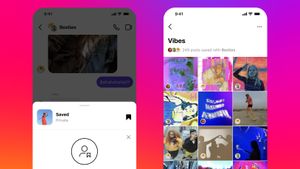JAKARTA - Chromebook adalah perangkat yang sempurna bagi banyak orang karena antarmuka penggunanya yang sederhana dan juga biaya yang relatif rendah.
Sama seperti perangkat pada umumnya, ChromeOS memiliki aplikasi File untuk menyimpan semua dokumen Anda. Yang membedakan ChromeOS adalah, folder Sampah khusus tidak diaktifkan secara default hingga 2022.
Jadi, jika Anda menggunakan versi OSh lama, Anda mungkin tidak melihat folder sampah hingga Anda memperbaruinya.
Folder Sampah biasanya akan menyimpan file yang Anda hapus selama 30 hari. Setelah melewati batas waktu tersebut, file akan dihapus secara permanen dari perangkat Anda.
Jadi, jika Anda tidak sengaja menghapus suatu file, Anda masih bisa menemukannya di file Sampah. Berikut caranya:
BACA JUGA:
Cara menemukan file yang tidak sengaja Anda hapus di ChromeOS
Untuk mengakses file yang dihapus, Anda harus menemukannya terlebih dahulu.
- Buka aplikasi File di Chromebook
- Di sisi kiri, ketuk opsi Sampah
- Anda akan melihat semua file yang dihapus
- Pulihkan file yang dihapus di Chromebook Anda
Jika ada file yang Anda hapus dan Anda ingin mengembalikannya, Anda dapat memulihkannya sebelum 30 hari. Untuk memulihkan file, lakukan cara berikut:
- Luncurkan aplikasi File di Chromebook Anda
- Ketuk folder Sampah di sisi kiri
- Klik kanan pada nama file dari file yang ingin Anda pulihkan
- Ketuk opsi Pulihkan dari tempat sampah di menu drop-down. Atau untuk lebih mudah, ketuk tombol Alt + Backspace secara bersamaan saat file dipilih untuk memulihkannya.
Anda sekarang telah memulihkan file Anda. File yang dipulihkan akan kembali ke lokasi aslinya sebelum dihapus.